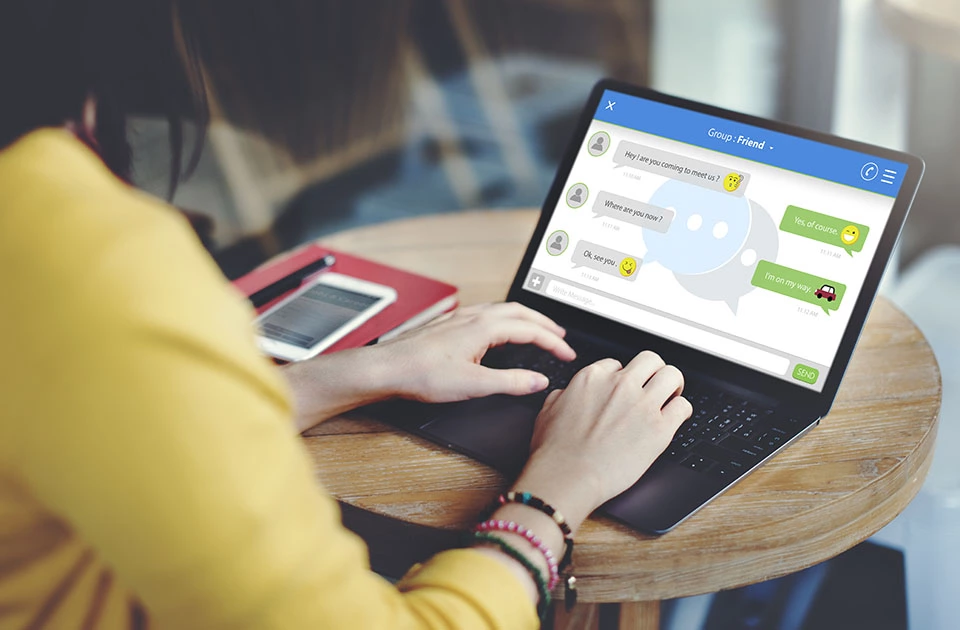Cómo utilizar WhatsApp Web en sistemas Windows y Mac
El servicio de mensajería instantánea WhatsApp es una de las aplicaciones más populares en el mercado de habla hispana. Para la mayoría de usuarios de smartphones, esta aplicación forma parte de la comunicación diaria. Con WhatsApp se envían y reciben mensajes, notas de voz, fotos y vídeos, y, entretanto, también se pueden realizar llamadas. La utilización de estas prácticas funciones en el ordenador resulta muy conveniente para muchos usuarios, por ejemplo, en la oficina. A principios de 2015, WhatsApp lanzó una web app con la que es posible acceder a todos los servicios de mensajería desde el ordenador. Ahora, el grupo estadounidense se ha concentrado en el desarrollo de una aplicación de escritorio para Windows y Mac OS.
Del smartphone al PC: WhatsApp Web vs. native app
Los usuarios de WhatsApp se alegran de que ahora no solo pueden utilizar este servicio desde sus smartphones o tablets, sino también desde su ordenador de escritorio. A comienzos de este año, el servicio de mensajería que ahora pertenece al gigante de las redes sociales Facebook, lanzó sus versiones de escritorio.
Hasta entonces, los usuarios solo podían usar WhatsApp desde su web app, mientras que ahora es posible descargar aplicaciones de escritorio nativas de forma gratuita. Las native apps o aplicaciones nativas se adaptan a sistemas operativos específicos, en este caso, Windows o Mac OS X, mientras que una web app es una página web programada especialmente para el navegador web. Como consecuencia, las web apps son independientes del sistema operativo y tampoco dependen de ningún dispositivo en particular, funcionando casi en cualquier navegador. Visita nuestra guía para conocer más información sobre las aplicaciones web y sus diferencias con las aplicaciones nativas.
Las nuevas versiones de WhatsApp para pc serán el futuro reemplazo de la pestaña del navegador, utilizada hasta ahora para la ejecución del servicio de mensajería. Ambas versiones son muy similares. Debido a que la aplicación de escritorio está instalada de forma permanente, algunas características funcionan mejor y su operación es más cómoda. Adicionalmente, WhatsApp para pc cuenta con algunas funciones exclusivas:
- La aplicación es integrable en el menú de arranque automático, es decir, se abre automáticamente cada vez que se inicia el sistema.
- Dispone de notificaciones de escritorio (ventanas emergentes, tonos)
- Los mensajes no leídos se muestran en la barra de tareas.
- El cliente de escritorio soporta abreviaturas del teclado y funciones de autocorrección.
Cómo utilizar WhatsApp Web
La aplicación de escritorio se puede descargar de forma gratuita desde la web oficial de WhatsApp. La versión para PC es muy similar a la aplicación web y sus diseños apenas se diferencian, además su estructura es la misma. WhatsApp para pc funciona bajo el principio de app wrapping (envoltura de aplicaciones), simulando entornos para permitir el uso de la aplicación en el navegador o, en este caso, en el escritorio. Este servicio es ofrecido por diferentes proveedores, entre ellos, la página oficial de WhatsApp.
Requisitos previos
Al igual que con la aplicación web, cualquier usuario que quiera utilizar la aplicación de escritorio de WhatsApp necesita tener la aplicación instalada y habilitada en su smartphone. De esta forma, la aplicación nativa puede crear una réplica del historial de mensajes desde el dispositivo móvil al PC.
Importante: debido a que el smartphone debe estar conectado a Internet mientras la información es replicada en el ordenador, tu teléfono debería estar conectado a una red inalámbrica para reducir el consumo de datos móviles.
Descarga
Las versiones de WhatsApp Web para PC se encuentran disponibles en la página oficial de la aplicación y su descarga no tiene ningún coste:
Los requisitos oficiales del sistema son Windows 8 u OS X 10.9 Mavericks, aunque en algunas pruebas, el cliente también funcionó sin problemas en Windows 7.
Escanear el código QR
Para poder iniciar la aplicación nativa necesitas escanear un código QR, para lo cual no se necesita ninguna aplicación adicional. Solo tienes que abrir WhatsApp en tu smartphone, seleccionar “Menú”, luego “WhatsApp Web/Desktop” y, a continuación, se abre un escáner que te permite capturar el código QR que aparecerá en tu pantalla.
Sincronizar e iniciar
Finalmente, el smartphone y el ordenador se sincronizan. En un corto periodo de tiempo, WhatsApp web mostrará todas tus conversaciones actuales en la aplicación de escritorio y, además, podrás utilizar casi todas las funciones de la aplicación móvil.
Alternativas a WhatsApp Web y otras aplicaciones de escritorio
Además de la versión escritorio y de smartphone de WhatsApp, también existen otras alternativas para utilizar este servicio de mensajería instantánea en el ordenador:
- Franz: Franz es una aplicación de mensajería “todo en uno” que combina, en un solo lugar, varios servicios de chat, tales como WhatsApp, Skype y Facebook Messenger. Franz está disponible como app y como cliente de escritorio para Windows y Linux.
- ChitChat: el programa no oficial ChitChat es un app wrapper para Mac. ChitChat (antes WhatsMac) ofrece WhatsApp Web como una aplicación independiente.
- Whatsie: básicamente, el cliente de escritorio Whatsie ofrece las mismas características que la aplicación oficial de WhatsApp para PC. Whatsie está disponible para OS X, Windows y Linux. Además, el usuario tiene a su disposición funciones adicionales como la posibilidad de elegir sus propios temas.
WhatsApp: de millones a miles de millones
Hace unos años, WhatsApp tenía aproximadamente unos 450 millones de usuarios alrededor del mundo. Hoy en día, el número de usuarios estimado se ha duplicado, alcanzando, en febrero de 2016, un total de mil millones, un récord que hasta ahora no ha conseguido ningún otro servicio de mensajería. En 2014, WhatsApp fue comprado por Facebook, cuyo servicio Facebook Messenger cuenta actualmente con unos 800 millones de usuarios.
Los datos más importantes sobre WhatsApp se resumen en:
- Actualmente, WhatsApp cuenta con más de mil millones de usuarios.
- Diariamente se envían más de 42 mil millones de mensajes.
- Adicionalmente: 1,6 miles de millones de fotos
- y 25 millones de vídeos.
El marketing online ya ha fijado su atención en el potencial del enorme público objetivo de WhatsApp para sus estrategias comerciales. Si quieres conocer más información al respecto, visita nuestra guía sobre chatbots. En ella te mostramos cómo las empresas utilizan estos programas de ordenador para mantenerse en contacto con clientes potenciales.